win10 oem分区能删除吗? win10删除oem分区的两种方法
问题描述
“我的电脑是联想Ideal pad Y510,这几天总是提示磁盘空间不足,本来我想用磁盘管理给C盘扩容,结果突然看到磁盘管理中有个30G的OEM隐藏分区,颜色是蓝色的,和主分区的颜色一样,所以我想把它删除了,然后正好合并到C盘中。但我在磁盘管理中右键点击它只显示一个帮助,没有其他功能,这是怎么回事?如何删除OEM分区呢?哦对了,顺便问一下,我要是删了OEM分区还能进BIOS吗?看网上有些人说删了OEM分区后无法进入BIOS,真的假的?谢谢大家!”
“我把一个闲置笔记本中的2T机械硬盘,加装了一个移动硬盘盒子准备当移动硬盘使用。在连接到电脑后,使用系统自带的磁盘管理工具检查硬盘,发现这款硬盘上还有个OEM分区,这就很奇怪了,我明明早把这块硬盘格式化了,怎么还会有OEM分区呢。无奈我又格式化了一次,结果还是无法格式化这个OEM分区,并且已经格式化了的非OEM分区部分还带个括号显示(主分区),这更奇怪了,所以想问问大家OEM分区怎么删除啊?还是说需要在某些特定的情况下删除,我在磁盘管理中右键点击OEM分区没有删除卷选项,真是头大,谁能帮帮我?感谢!”

什么是OEM分区?
OEM分区通常是品牌机厂商预装系统或软件以及一键还原的分区。OEM分区中的文件可以帮你在电脑出现意外错误无法修复时,通过其中的文件来恢复旧版操作系统,使电脑恢复到正常状态。
如果删除了OEM分区,虽然不会影响其他方面的问题,也不影响版本的升级。但当系统出现问题时,你无法使用厂商自带的备份和还原功能。所以如果你不能熟练操作电脑,建议还是不要删除OEM分区,以防系统发生无法解决的问题时,可以进行还原。
删除OEM分区的方法
本文向你介绍了2个删除OEM分区的方法,你可以阅读完2个方法后选择适合自己的方法进行操作,详细操作步骤如下:
方法1. 使用CMD删除分区
1. 在搜索框中输入“CMD”,打开“命令提示符”。
2. 在命令提示符中输入“diskpart”并按“回车”。

3. 在“diskpart”中输入“list disk”,查看自己电脑上的硬盘,并根据硬盘大小找到要删除OEM分区的硬盘。假如目标硬盘为硬盘0,输入“select disk 0”后按“回车”选择目标硬盘。

4. 然后输入“list partition”查看硬盘中的分区,并根据OEM分区的大小找到对应的分区。假如目标分区为分区1,输入“select partition 1”后按“回车”选择目标分区。

5. 输入“delect partition override”后按“回车”,即可删除目标OEM分区。

方法2. 使用第三方软件删除分区
如果你被如何删除OEM分区的问题困扰,但又不敢使用CMD,不妨试试这个方法。那就是使用傲梅分区助手这款好用的磁盘管理软件来删除分区
1、下载安装并打开傲梅分区助手,在主界面右键点击需要删除的分区,然后选择“删除分区”。

2. 在新弹出的窗口中,根据需要选择删除分区的方法,然后点击“确定”。

3. 点击左上角的“提交”可以查看操作预览,确认无误后点击“执行”等待完成即可。

总结
以上是解决“如何删除OEM分区”的方法,这2种方法你可以根据自己的喜好进行选择,对于有一定电脑操作经验的用户来说,方法1更简单直观;对于电脑操作不熟练的用户来说,方法2更容易操作且不会出错。
相关推荐:
Win10开机硬盘灯一直闪怎么解决? win10硬盘灯闪烁的解决办法
win10硬盘怎么查看序列号? win10查看硬盘序列号的方法
Win10硬盘怎么重置使用时间? Win10硬盘使用时间清零的两种方法
相关文章
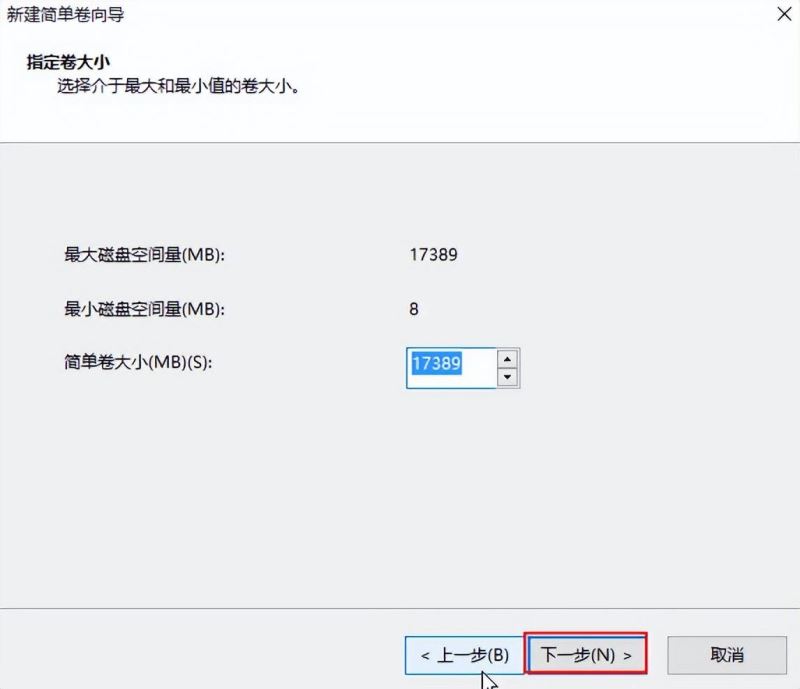
win10硬盘分区无法格式化怎么办 win10格式化磁盘失败的解决办法
大家都知道磁盘空间被占满会导致win10免激活系统电脑运行速度变慢,所以定期清理磁盘是非常重要的。win10系统用户在格式化操作的时候,遇到了磁盘无法格式化的警告窗口,怎2022-08-08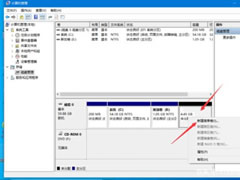
win10操作系统怎么分区?win10系统分区操作步骤图文教程
这篇文章主要介绍了win10操作系统怎么分区?win10系统分区操作步骤图文教程的相关资料,需要的朋友可以参考下本文详细内容介绍。2022-04-24
Win10无法安装到这个磁盘,选中的磁盘具有mbr分区表解决方法
这篇文章主要介绍了Win10无法安装到这个磁盘,选中的磁盘具有mbr分区表解决方法的相关资料,需要的朋友可以参考下本文详细内容介绍。2022-04-21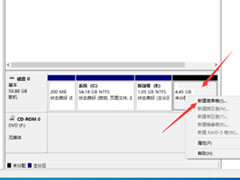
win10系统如何给磁盘分区?win10系统安装分区操作教程
这篇文章主要介绍了win10系统如何给磁盘分区?win10系统安装分区操作教程的相关资料,需要的朋友可以参考下本文详细内容。2022-03-14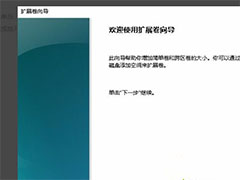 Win10合并分区到C盘显示包名称无效怎么办?今天小编就为大家带来了详细的解决办法,需要的朋友一起看看吧2022-02-02
Win10合并分区到C盘显示包名称无效怎么办?今天小编就为大家带来了详细的解决办法,需要的朋友一起看看吧2022-02-02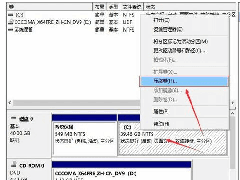 磁盘分区这个问题是很多的用户都想要知道的,该怎么重新进行磁盘分区呢?为此,小编就给大家带来了win10硬盘分区的操作2021-05-18
磁盘分区这个问题是很多的用户都想要知道的,该怎么重新进行磁盘分区呢?为此,小编就给大家带来了win10硬盘分区的操作2021-05-18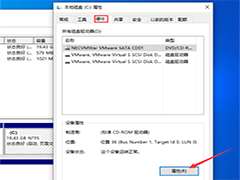 Win10 1909怎么查看硬盘分区格式?使用的计算机操作系统如果是Win10 1909的话,想要查看自己系统的硬盘分区格式的话,小编觉得我们可以在运行中通过diskmgmt.msc打开相关窗2020-09-21
Win10 1909怎么查看硬盘分区格式?使用的计算机操作系统如果是Win10 1909的话,想要查看自己系统的硬盘分区格式的话,小编觉得我们可以在运行中通过diskmgmt.msc打开相关窗2020-09-21 系统保留分区指的是Windows系统在第一次管理硬盘的时候,保留用于存放系统引导文件的分区,那么具体有什么作用呢,一起来了解一下吧2020-07-28
系统保留分区指的是Windows系统在第一次管理硬盘的时候,保留用于存放系统引导文件的分区,那么具体有什么作用呢,一起来了解一下吧2020-07-28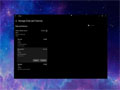 下文为大家带来了Win10即将推出的磁盘分区管理工具,感兴趣的朋友一起看看吧2020-07-27
下文为大家带来了Win10即将推出的磁盘分区管理工具,感兴趣的朋友一起看看吧2020-07-27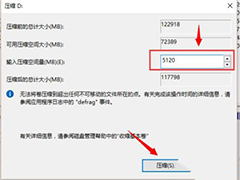 WIN10系统怎么调整分区大小?在分区安装系统的时候,C盘空间分配太小,我们怎么增加磁盘空间呢?下文中为大家带来了WIN10调整分区大小方法。感兴趣的朋友不妨阅读下文内容,2020-07-22
WIN10系统怎么调整分区大小?在分区安装系统的时候,C盘空间分配太小,我们怎么增加磁盘空间呢?下文中为大家带来了WIN10调整分区大小方法。感兴趣的朋友不妨阅读下文内容,2020-07-22



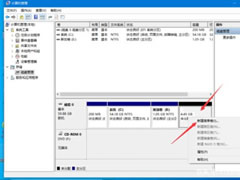

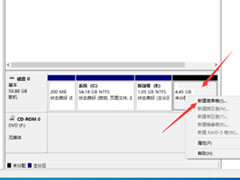
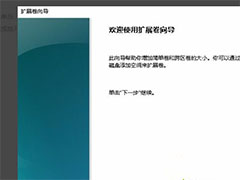
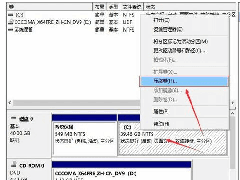
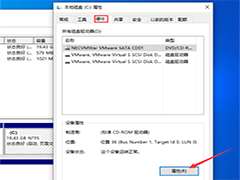

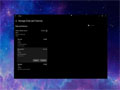
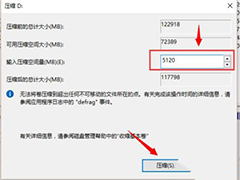
最新评论